So installieren Sie Java mit APT auf Debian 10

- 3345
- 588
- Ilja Köpernick
Java ist eine der beliebtesten und am häufigsten verwendeten Programmiersprachen. Derzeit hängt eine Vielzahl von Softwareanwendungen von Java ab, um beispielsweise nach Bedarf zu funktionieren Android Studio. Java erhält 3 verschiedene Implementierungen: Jre, OpenJDK, Und Oracle Jdk.
Schauen wir uns die jeweils einmal jeden von diesen an:
- JRE (Java -Laufzeitumgebung) - Dies ist eine Reihe von Softwaretools, die für die Ausführung von Java -Anwendungen benötigt werden.
- JDK (Java Development Kit) - ist eine Entwicklungsumgebung, die für die Entwicklung von Java Application & Applets erforderlich ist. Es umfasst einen Dolmetscher, einen Compiler, einen Archiver und andere Softwaretools.
- OpenJDK - ist eine Open-Source-Implementierung von JDK. Oracle JDK ist die offizielle Version von JDK von Oracle. Darüber hinaus verschickt Oracle JDK zusätzliche kommerzielle Funktionen und ermöglicht die nicht kommerzielle Nutzung der Software wie die persönliche Entwicklung von Java-Anwendungen.
Voraussetzungen
Für dieses Tutorial benötigen Sie eine Debian 10 -Instanz mit einem Systembenutzer mit Sudo -Berechtigungen.
In diesem Thema lernen Sie, wie Sie Java mit Apt on installieren und einrichten Debian 10.
Wenn sich nicht sicher ist, welches Java -Paket installiert wird, wird es sehr empfohlen OpenJDK 11 Welches ist der Standard JDK In Debian 10.
So installieren Sie OpenJDK 11 in Debian 10
Installieren OpenJDK 11 An Debian 10, Melden Sie sich als regulärer Benutzer mit Sudo -Berechtigungen an und aktualisieren Sie die Systempakete wie gezeigt.
$ sudo APT Update
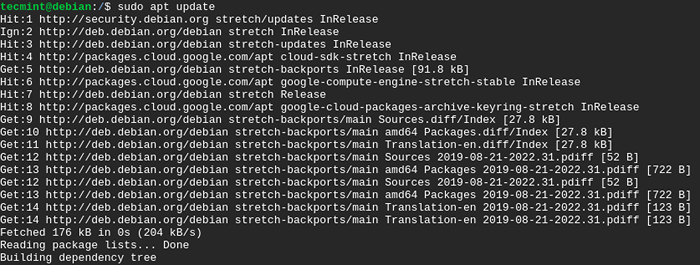 Aktualisieren Sie Debian 10 Pakete
Aktualisieren Sie Debian 10 Pakete Wenn Sie überprüfen möchten, ob Java wird installiert, den Befehl ausführen.
$ Java -Version
 Überprüfen Sie Java in Debian 10
Überprüfen Sie Java in Debian 10 Als nächstes installieren Sie OpenJDK 11 Verwenden des folgenden Befehls.
$ sudo apt installieren Standard-JDK
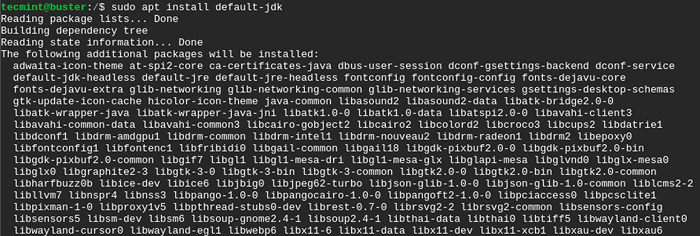 Installieren Sie OpenJDK auf Debian 10
Installieren Sie OpenJDK auf Debian 10 Sie können jetzt die überprüfen OpenJDK Version durch Laufen.
$ Java -Version
Wenn die Installation ohne Probleme gut verlief, sollten Sie die Ausgabe unten erhalten.
 Überprüfen Sie die OpenJDK -Version in Debian 10
Überprüfen Sie die OpenJDK -Version in Debian 10 Lassen Sie uns nun sehen, wie man installiert Oracle Java.
So installieren Sie Oracle Java 12 auf Debian 10
Erfolgreich installieren Oracle Java 12 An Debian 10 Buster, Sie müssen die anhängen Linux Uprising Java Repository wie gezeigt.
$ sudo echo "Deb http: // pPA.Launchpad.net/linuxuprising/java/ubuntu bionic main "| sudo tee/etc/apt/Quellen.Liste.D/Linuxuprising-Java.Liste
 Installieren Sie Linux Uprising Java Repository
Installieren Sie Linux Uprising Java Repository Führen Sie als nächstes den Befehl aus, um zu installieren Dirmngr.
$ sudo apt installieren Sie Dirmngr
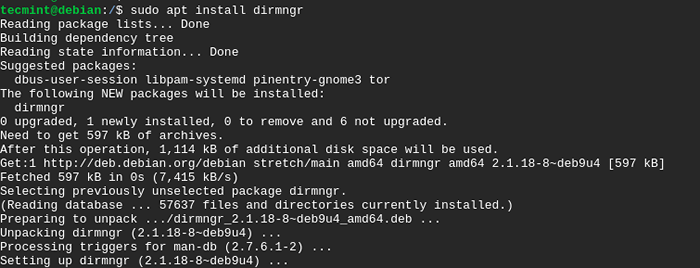 Installieren Sie Dirmngr in Debian 10
Installieren Sie Dirmngr in Debian 10 Importieren Sie als nächstes den Signaturschlüssel wie gezeigt.
$ sudo Apt-Key Adv-KeyServer HKP: // KeyServer.Ubuntu.com: 80-recv-keys 73c3db2a
 Installieren Sie die Signaturschlüssel
Installieren Sie die Signaturschlüssel Nach erfolgreichem Hinzufügen der Linux Uprising Repository, Führen Sie die folgenden Befehle aus, um sie zu installieren Oracle Java 12 An Debian 10.
$ sudo apt update $ sudo apt Installieren Sie Oracle-Java12-Installation
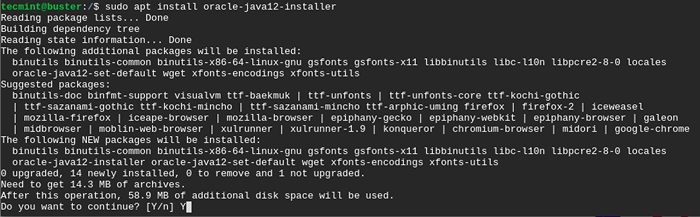 Installieren Sie Oracle Java 12 auf Debian 10
Installieren Sie Oracle Java 12 auf Debian 10 Ein Popup-Fenster wird angezeigt. Treffer auf die TAB Taste zum Navigieren zum ''OK'Option und drücken Sie EINGEBEN.
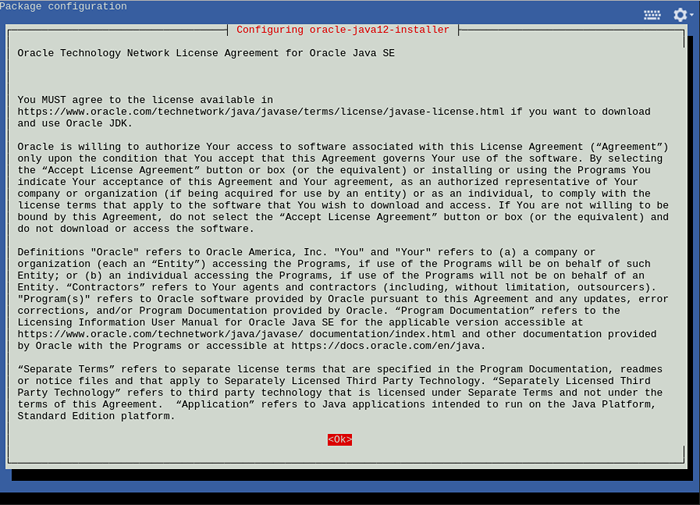 Oracle Java 12 Installer
Oracle Java 12 Installer Navigieren Sie in den nächsten Fenstern zum Navigieren Sie zur 'Ja' Option mit den Cursorschlüssel und klicken Sie auf EINGEBEN die Lizenzvereinbarungen akzeptieren.
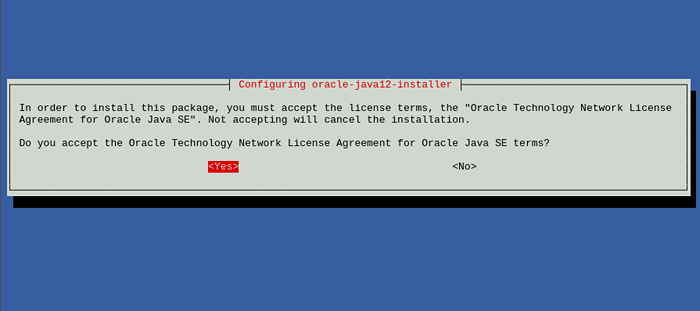 Lizenzvereinbarungen akzeptieren
Lizenzvereinbarungen akzeptieren Um die Version von zu überprüfen Oracle Java 12 laufen.
$ java -Verssion
 Überprüfen Sie Java in Debian 10
Überprüfen Sie Java in Debian 10 Großartig! Dies bestätigt, dass wir erfolgreich installiert haben Oracle Java 12.
So setzen Sie Java_Home -Umgebungsvariable in Debian 10
In einigen Szenarien gibt es möglicherweise mehr als eine Version von JAVA auf Ihrem System installiert. Wenn Sie beispielsweise in diesem Fall die Standardversion festlegen müssen, Oracle Java 12, Verwenden Sie den folgenden Befehl.
$ sudo update-alternative-config
Geben Sie in der folgenden Ausgabe die Nummer ein, die der Version von Java entspricht, die Sie als Standardeinstellung festlegen möchten, und klicken Sie auf EINGEBEN.
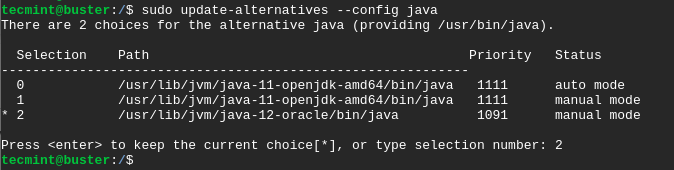 Stellen Sie die Java -Standardversion in Debian 10 fest
Stellen Sie die Java -Standardversion in Debian 10 fest Jetzt müssen wir die festlegen Java_Home Umgebungsvariable. Um dies zu erreichen, öffnen Sie die /etc/Umgebung Datei.
$ sudo vim /etc /Umgebung
Fügen Sie die Leitung unten hinzu.
Java_home = "/usr/lib/jvm/java-12-oracle"
Speichern und beenden Sie als nächstes den Texteditor und beenden Sie an. Schließlich geben Sie die aus Quelle Befehl wie folgt.
$ Quelle /etc /Umgebung
Führen Sie den Befehl aus, um die variable Einstellung der Java -Umgebungsvariablen zu bestätigen.
$ echo java_home
 Überprüfen Sie die Variable der Java Home Environment Variable
Überprüfen Sie die Variable der Java Home Environment Variable Abschluss
Sie sind am Ende dieses Tutorials gekommen. In diesem Handbuch haben Sie gelernt, wie man installiert Java In Debian 10 und setze die Java_Home Variable. Fühlen Sie sich frei, sich mit Ihrem Feedback bei uns zu melden.

